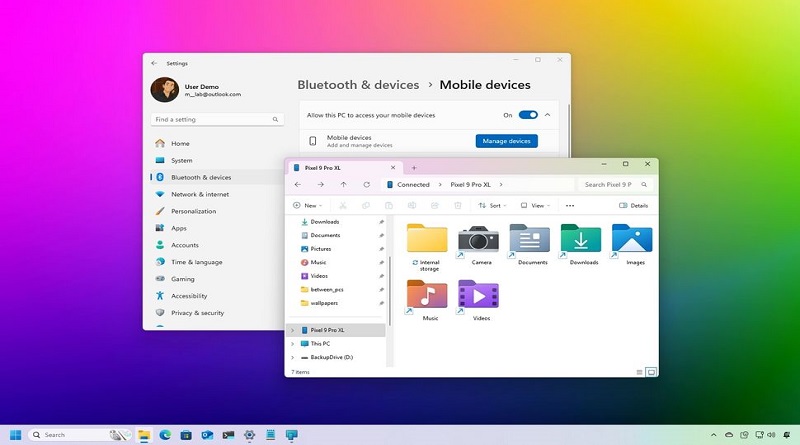چگونه بدون کابل USB، حافظه اندروید خود را در windows 11 مرور کنیم؟
لازم به ذکر است که انتقال بیسیم با محدودیتهایی همراه است. به دلیل محدودیتهای پهنای باند، این ویژگی برای مرور فایلها یا انتقال تعداد کمی از اسناد، عکسها یا ویدیوها مناسبتر است، نه برای دستههای بزرگ فایل یا پوشههای سنگین رسانهای.
در این راهنمای آموزشی، مراحل مرور حافظه تلفن خود را از رایانه بدون کابل USB در ویندوز 11 شرح خواهم داد.
نحوه اتصال حافظه اندروید به windows 11
اگر میخواهید از طریق ویندوز ۱۱ به صورت بیسیم به حافظه گوشی خود دسترسی داشته باشید، باید اتصال را با استفاده از برنامه تنظیمات، Phone Link، برنامه موبایل Link to Windows و File Explorer تنظیم کنید.
اتصال اندروید به windows 11
برای اتصال گوشی اندروید به کامپیوتر ویندوز ۱۱، مراحل زیر را دنبال کنید:
- تنظیمات را باز کنید.
- روی بلوتوث و دستگاهها کلیک کنید.
- روی صفحه دستگاههای تلفن همراه در سمت راست کلیک کنید.
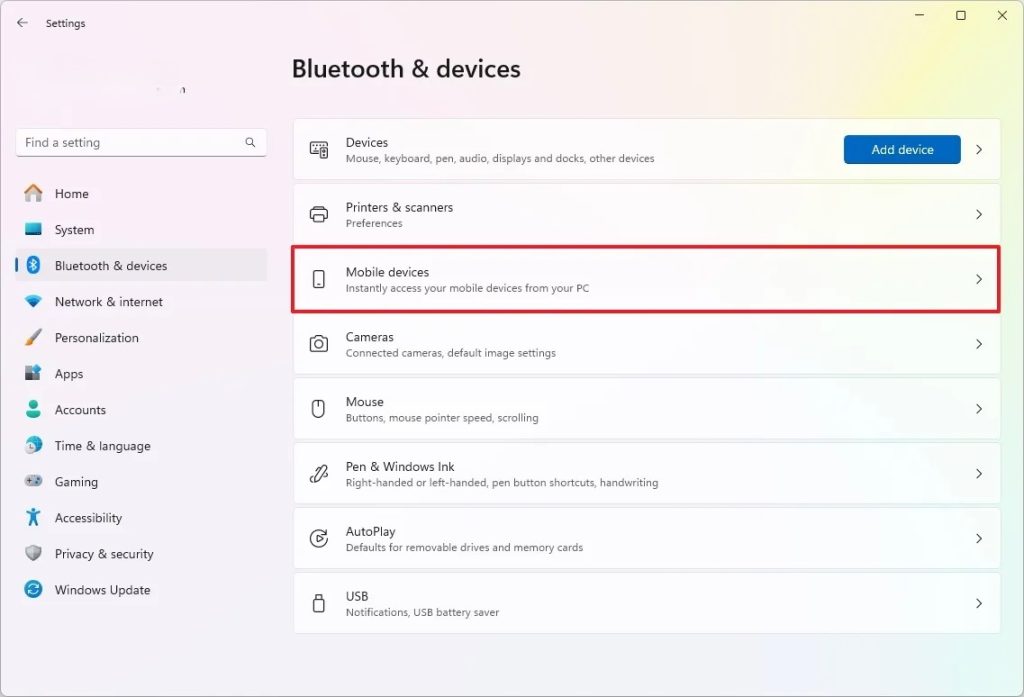
- سوئیچ «به این رایانه اجازه دهید به دستگاههای تلفن همراه شما دسترسی داشته باشد» را در حالت فعال قرار دهید.
- روی دکمهی مدیریت دستگاهها کلیک کنید.
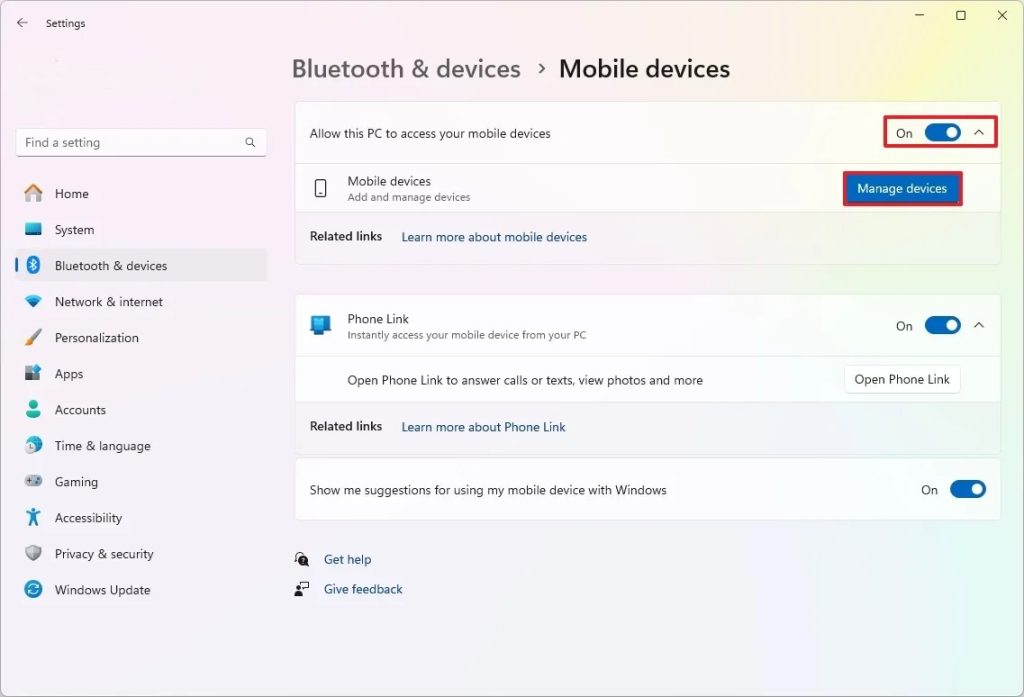
- نکته: اگر اولین باری است که این ویژگی را تنظیم میکنید، ممکن است لازم باشد اجزای مورد نیاز را دانلود کنید.
- روی دکمهی «افزودن دستگاه» کلیک کنید.
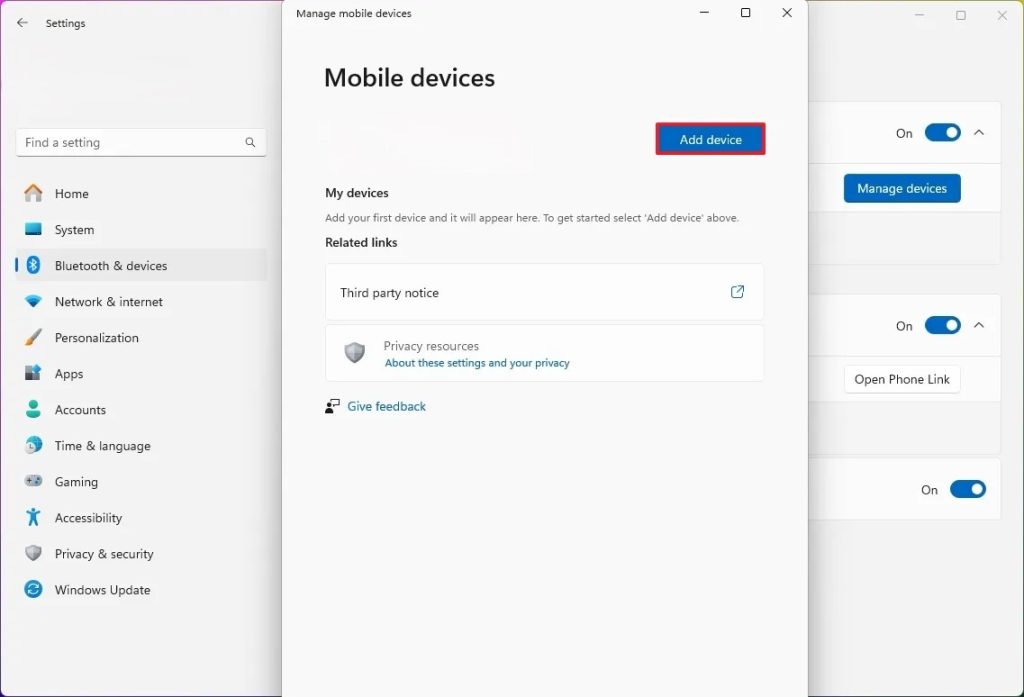
- گوشی خود را باز کنید و کد QR را اسکن کنید.
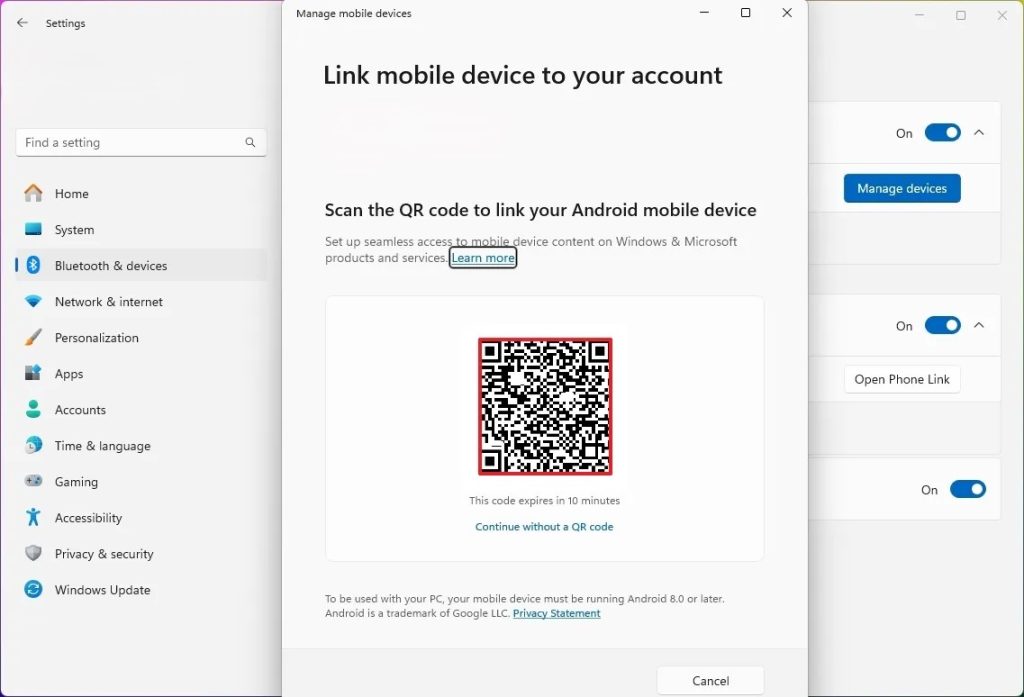
- کد تأیید کامپیوتر را در تلفن خود تأیید کنید.
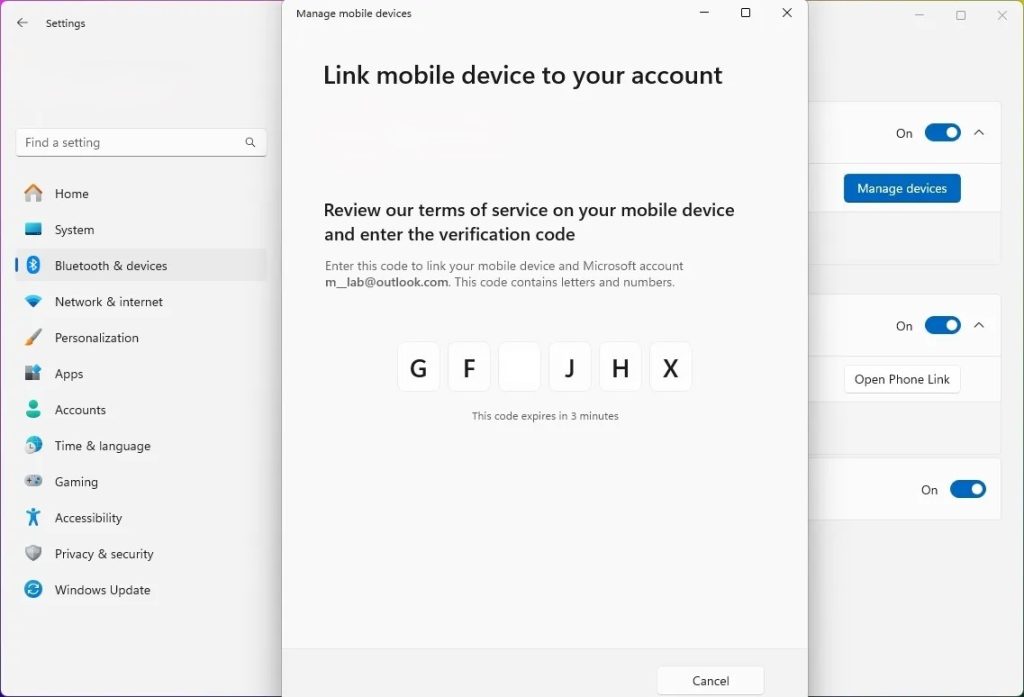
- نکته سریع: این اقدام، فروشگاه گوگل پلی را برای نصب برنامه Link to Windows باز میکند، که برای اتصال گوشی به رایانه باید از همان حساب مایکروسافتی که در ویندوز ۱۱ استفاده میکنید، استفاده کنید. اگر برنامه از قبل نصب شده است، برای ورود و اتصال، دستورالعملهای روی صفحه را ادامه دهید.
- روی دکمهی «ادامه» کلیک کنید.
- برای فعال کردن اتصال با تلفن خود، کلید ضامن را روشن کنید.
- سوئیچ «نمایش دستگاه تلفن همراه در فایل اکسپلورر» را در حالت فعال قرار دهید.
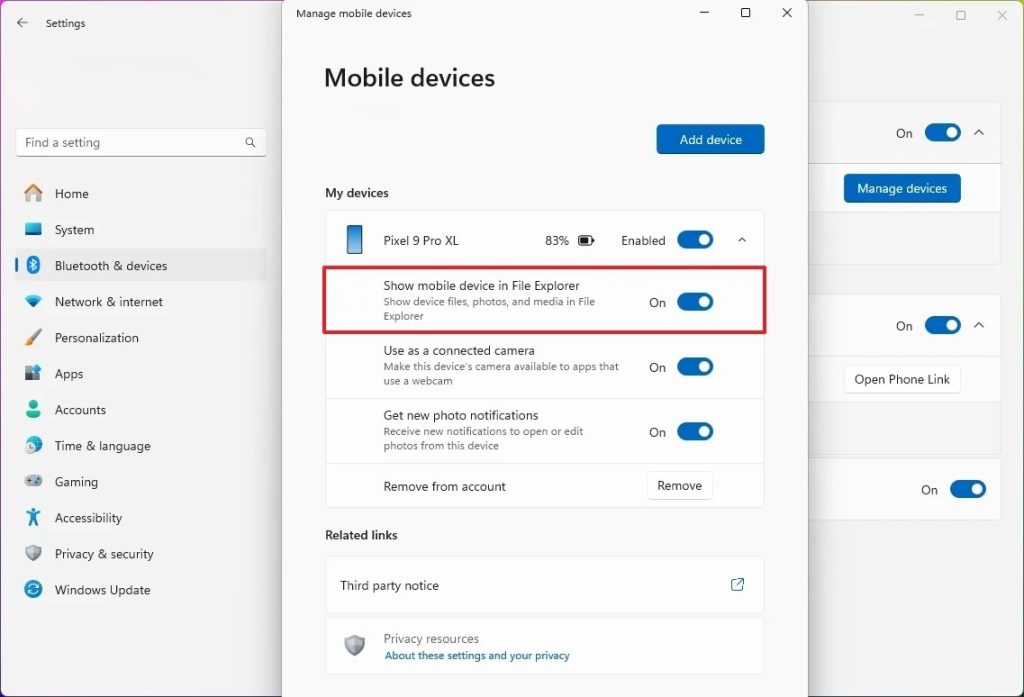
پس از اتمام مراحل، اکنون باید بتوانید از طریق File Explorer به حافظه اندروید خود دسترسی پیدا کنید.
بیشتر بخوانید:
- نحوه استفاده از Android Nearby Share برای ارتباط گوشی های اندروید با ویندوز
- نحوه استفاده از اشتراکگذاری سریع (Quick Share) در گوشیهای هوشمند سامسونگ گلکسی
- نحوه ذخیره پیامهای متنی(text messages) اندروید در کامپیوتر
- چرا عکسهای من به کامپیوتر منتقل نمیشوند – اندروید و آیفون
مرور فضای ذخیرهسازی اندروید
برای دسترسی به حافظه گوشی از طریق فایل اکسپلورر، مراحل زیر را دنبال کنید:
- فایل اکسپلورر را باز کنید.
- از پنل ناوبری سمت چپ، روی آیکون گوشی اندروید خود کلیک کنید.
- حافظه داخلی گوشی خود را مرور کنید.
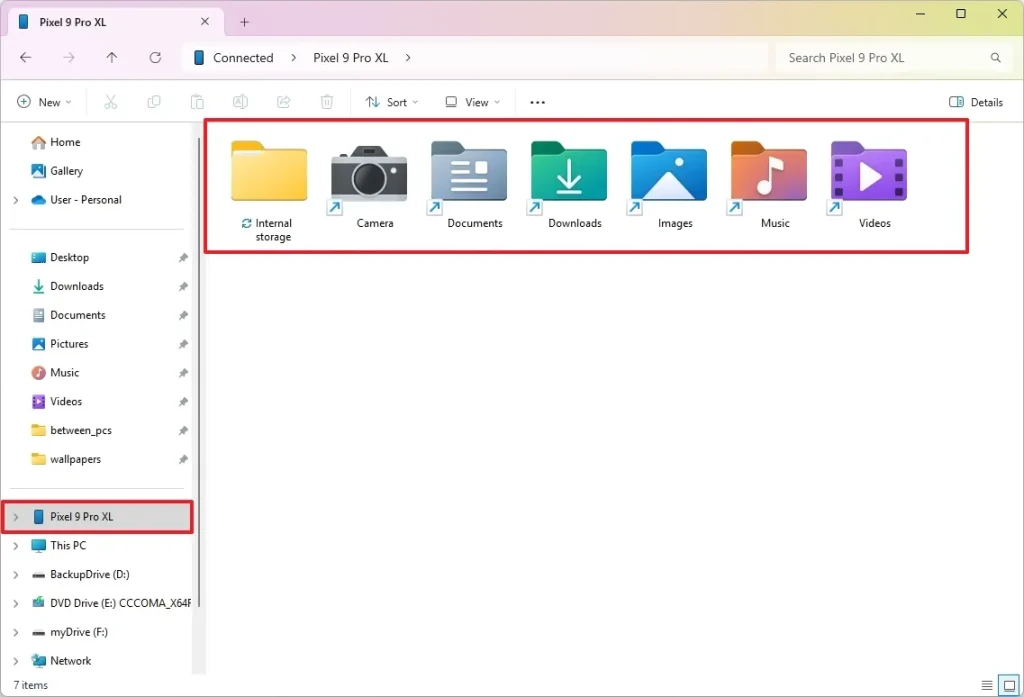
- (اختیاری) روی نماد تلفن در سمت چپ بالا کلیک کنید.
- میزان استفاده و ظرفیت حافظه گوشی خود را تأیید کنید.
- برای اتصال مجدد به فضای ذخیرهسازی، روی دکمه «بهروزرسانی» کلیک کنید.
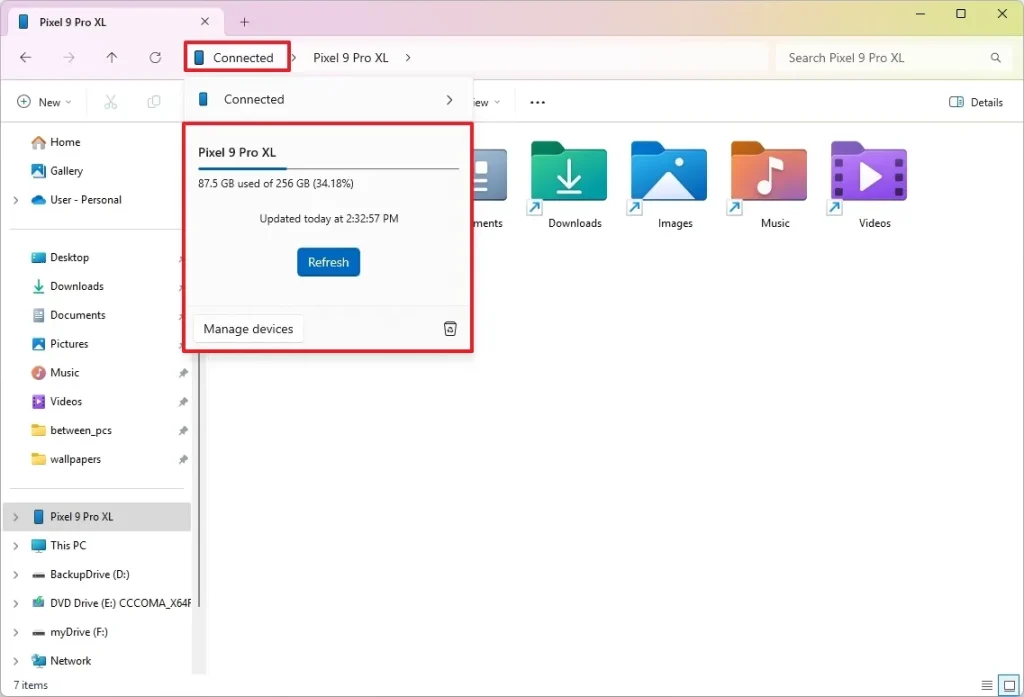
- نکته: اگر فایلها از رایانه به تلفن شما همگامسازی نمیشوند، میتوانید از این گزینه استفاده کنید.
- برای دسترسی به سطل بازیافت تلفن خود، روی نماد سطل زباله کلیک کنید.
- نکته: فایل اکسپلورر فایلهایی را که به مدت ۳۰ روز حذف شدهاند نشان میدهد، اما در نظر داشته باشید که اندروید معمولاً این فایلها را پس از پنج روز پاک میکند.
وقتی در نمای حافظه گوشی اندروید خود هستید، متوجه میانبرهای مختلفی برای دسترسی به برخی از پوشههای شناختهشده، از جمله دوربینها، اسناد، دانلودها، تصاویر، موسیقی و ویدیوها خواهید شد.
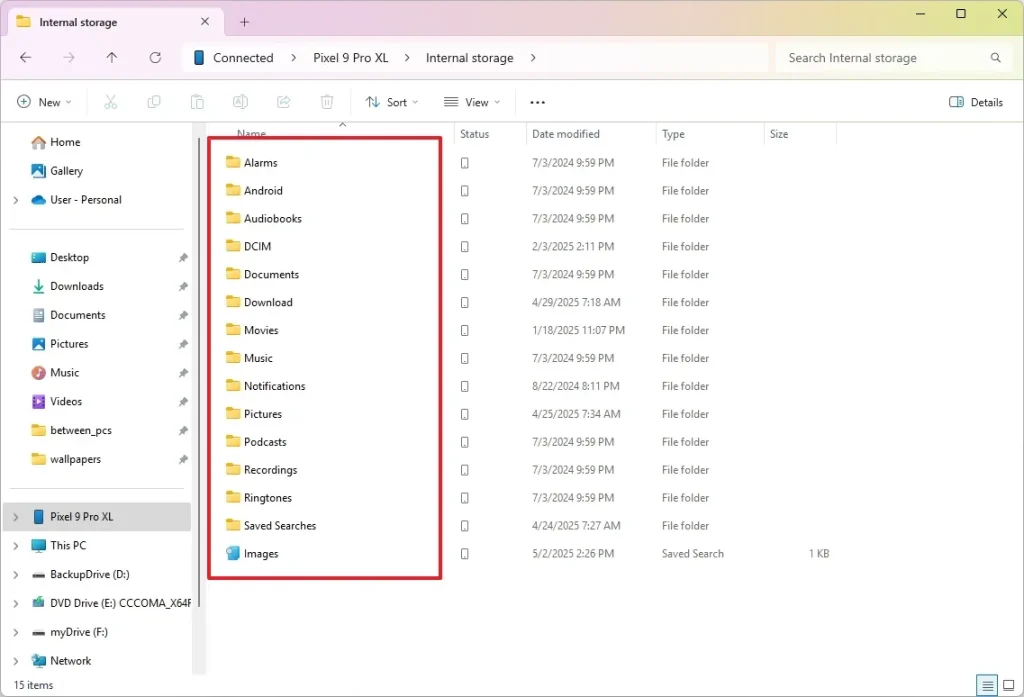
اگر نیاز به دسترسی به پوشههای دیگر دارید، باید پوشه «حافظه داخلی» را باز کنید و از این مکان، به هر پوشهای که بدون دسترسی روت در دسترس است، مانند DCIM، هشدارها، اعلانها، اندروید و موارد دیگر، دسترسی خواهید داشت.
بیشتر بخوانید:
-
چگونه دستگاههای بلوتوث جفت شده را در اندروید حذف کنیم؟
حذف اتصالات بلوتوث قدیمی یا استفاده نشده میتواند به عیب یابی، مرتب کردن لیست شما…
-
چگونه ورژن (نسخه) قدیمی یک اپلیکیشن را در اندروید نصب کنیم
اگرچه بهروزرسانی برنامهها در اندروید بسیار حیاتی است زیرا قرار است باگها را برطرف کند…
-
چگونه تنظیمات APN خود را در آیفون تغییر دهم؟
APN شما "Access Point Name" دستگاه شما است و ممکن است لازم باشد تنظیمات APN…